操作方法とおすすめ設定
【パーティーアニマルズ】操作方法とおすすめ設定
最終更新:2023年12月12日 11:27

パーティーアニマルズ(Party Animals)の操作方法とおすすめ設定をご紹介します。
コントローラー(ゲームパッド)での操作方法
初期の操作方法
コントローラーはゲーム画面上ではXboxのUIに準拠しています。
下の表にPS4/PS5のコントローラーを使った場合のUIの違いをご紹介します。
XboxでもPS4/PS5どちらでも操作できるようにしておくと良いでしょう。
| 操作方法 | Xbox | PS4/PS5 |
|---|---|---|
| 移動 | 左スティック | 左スティック |
| カメラを回す | 右スティック | 右スティック |
| ダッシュ | LTボタン | L2ボタン |
| つかむ/放す | RTボタン | R2ボタン |
| 武器を落とす | RTボタンを2回 | R2ボタンを2回 |
| ジャンプ/登る | Yボタン | △ボタン |
| パンチ/投げる | Xボタン | □ボタン |
| 頭突き/前転 | Bボタン | ○ボタン |
| キック | Aボタン | ×ボタン |
| リーダーボード | オプションボタン | オプションボタン |
| プッシュトゥトーク | 十字キー下 | 十字キー下 |
| エモート | 十字キー上 | 十字キー上 |
おすすめ設定
| 操作方法 | 変更前(Xbox/PS4・PS5) | 変更後(Xbox/PS4・PS5) |
|---|---|---|
| ジャンプ | Yボタン/△ボタン | Aボタン/×ボタン |
| キック | Aボタン/☓ボタン | Yボタン/△ボタン |
| プッシュトゥトーク | 十字キー下 | 操作なし |
ジャンプやキックボタンはよくあるゲームのパターンと似せて割り当てを変更すると便利です。
また、プッシュトゥトークは認識のないボタンに割り当てると誤ってプッシュすることがなくなるのでおすすめです。
更にデフォルトではRT/R2・LT/L2とトリガーボタンに割り振られている操作をRB/R1・LB/L1にしておくのも便利な方法です。
上記は一例ですが、これらの押しやすさは人それぞれ感覚が違うため自分で押しやすいものに変更していくのがベストです。
キーボード&マウス(キーマウ)での操作方法
初期の操作方法
コントローラーを使い慣れた方が多いかもしれませんが、人によっては直感的に操作可能で
ボタン数も少ないキーマウ操作が良い場合もあると思います。
| 操作方法 | 対応ボタン(キー)操作 | |
|---|---|---|
| 移動 | WASDキー | |
| カメラを回す | マウス操作/Q・Eキー | |
| ダッシュ | 左Shiftキー | |
| つかむ/放す | 左クリック | |
| 武器を落とす | Fキー | |
| ジャンプ/登る | スペースキー | |
| パンチ/投げる | 左クリック | |
| 頭突き/前転 | ホイールボタン | |
| キック | 右クリック | |
| リーダーボード | Tabキー | |
| プッシュトゥトーク | 左Ctrlキー | |
| マイクのON/OFF | Nキー | |
おすすめ設定
| 操作方法 | 変更前 | 変更後 |
|---|---|---|
| 頭突き/前転 | ホイールボタン | マウスサイドボタン |
| プッシュトゥトーク | 左Ctrlキー | 使わないキー |
| マイクのON/OFF | Nキー | 使わないキー |
キーマウ操作ではボイスチャットを利用したくない方は普段使わないキーを割り当てておくと安心してプレイできます。
頭突き/前転をホイールボタンからマウスサイドボタンにしておくとマウスから指を離す必要もなくなり便利です。
操作方法の確認をするには

ゲームスタート時以外でもチュートリアルをプレイすることができます。
チュートリアルで操作方法の確認が何度でもできます。
チュートリアル中にキー設定を見直すこともできます。
操作方法を確認したい、キー設定を見直したい等のときはチュートリアルをプレイしましょう。
マイク等の設定はホーム画面からでも可
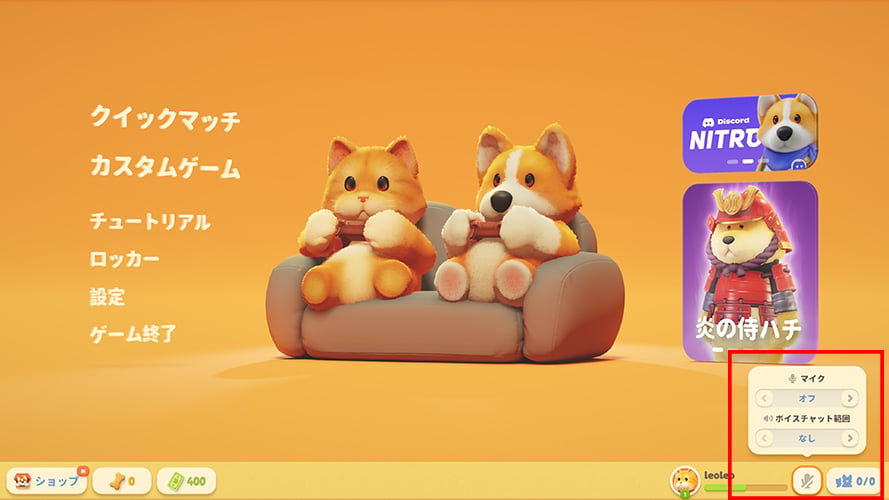
マイクやボイスチャットの設定は赤い四角で囲われた部分のようにスタート画面からでも設定できます。
関連記事
この記事に関する、誤字、脱字、間違い、修正点など、ご指摘がございましたら本フォームに記入して、ご送信お願いいたします。
いただいた内容は担当者が確認し、修正対応させて戴きます。
また、個々のご意見にはお返事できないこと予めご了承ください。
©️Recreate Games
©️Source Technology
当サイト上で使用されているゲーム画像の著作権および商標権、その他の知的財産権は、当該ゲームの提供元に帰属します。
コメント欄1





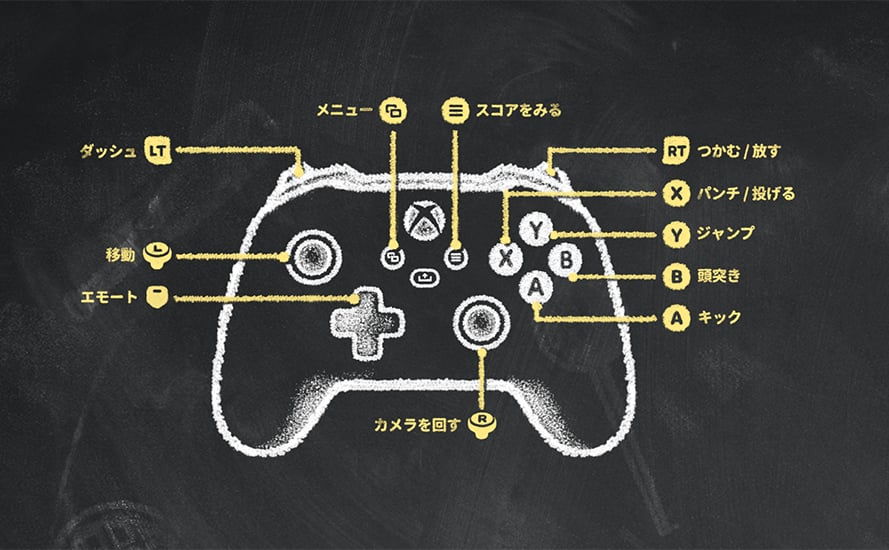
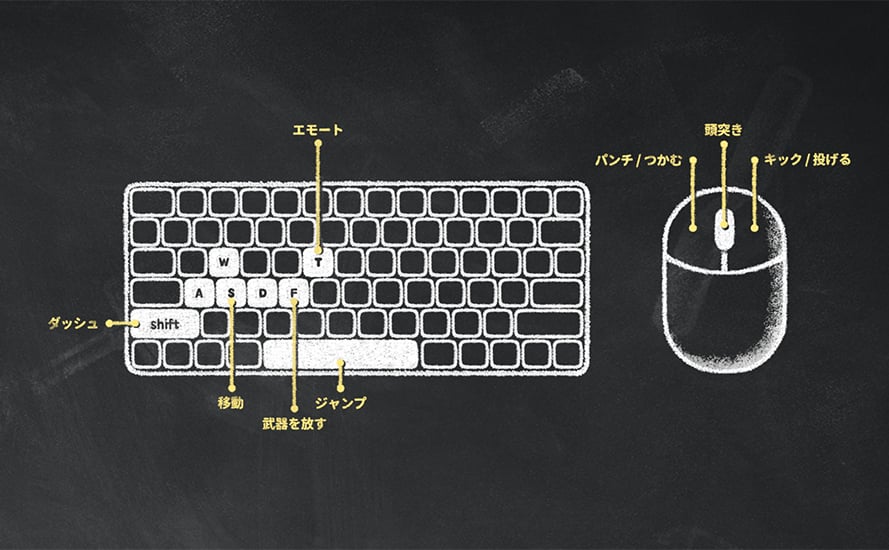
 メニュー
メニュー ホームへ
ホームへ 上部へ
上部へ
かいと
2025年8月15日 18:34
パーティアニマルズの値段をもうちょとだけ安くしてくださいそうすれば人気出ると思います。😊